So passt du die VoiceOver-Aussprache auf dem iPhone oder iPad an
Hier erfährst du, wie du ändern kannst, wie VoiceOver bestimmte Wörter oder Formulierungen wie deinen Namen, deine Stadt und mehr ausspricht.
Eine Aussprache hinzufügen
Gehe in den Einstellungen zu „Bedienungshilfen“ > „VoiceOver“ > „Sprachausgabe“ > „Aussprache“.
Tippe auf die .
Gib im Feld „Ausdruck“ das Wort oder die Formulierung ein, die du anpassen möchtest.
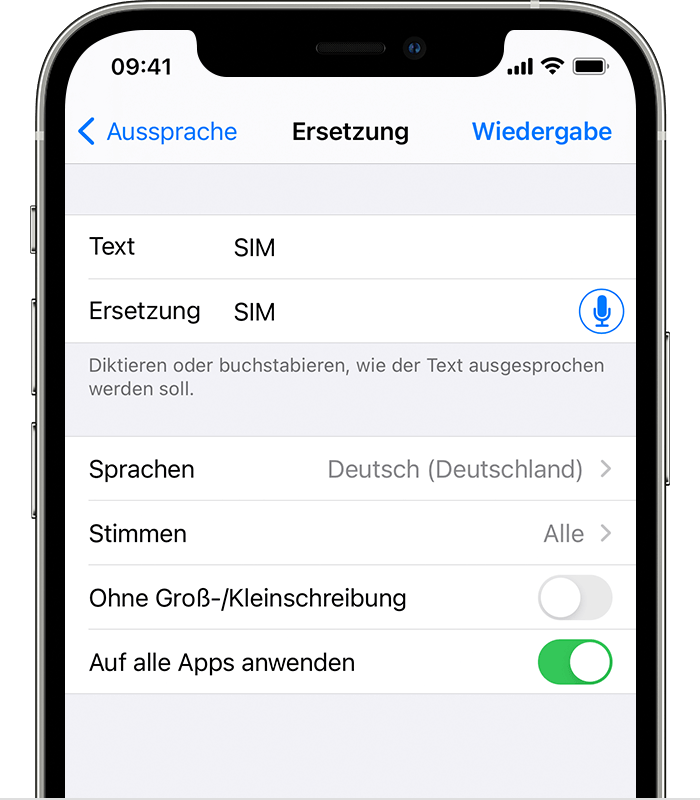
Im Feld „Entsprechung“ hast du folgende Möglichkeiten:
Schreibe Buchstabe für Buchstabe aus, wie die Formulierung ausgesprochen werden soll.
Alternativ kannst du auch auf die Taste tippen und den Ausdruck so sagen, wie er ausgesprochen werden sollte.* Tippe auf jeden Vorschlag, um ihn abzuspielen, und tippe anschließend auf „Fertig“, wenn du den gewünschten Vorschlag ausgewählt hast.
Wähle aus, für welche Sprachen diese Aussprache gelten soll, mit welcher Stimme sie wiedergegeben werden soll, ob Großbuchstaben im Wort ignoriert werden sollen und für welche Apps diese Aussprache gelten soll.
Tippe auf „Wiedergabe“, um die gewählte Aussprache abzuspielen. Wenn du fertig bist, tippe auf „Zurück“, um die Datei zu sichern.
*Um „Ersatz diktieren“ zu verwenden, aktiviere in den Einstellungen die Option „Diktierfunktion aktivieren“ > „Allgemein“ > „Tastatur“.
Eine Aussprache löschen
Gehe in den Einstellungen zu „Bedienungshilfen“ > „VoiceOver“ > „Sprachausgabe“ > „Aussprache“.
Tippe auf „Bearbeiten“.
Tippe auf die neben der Aussprache, die du löschen möchtest, und tippe auf „Löschen“.
Du benötigst weitere Hilfe?
Erzähle uns mehr darüber, was passiert ist, und wir schlagen vor, was du als Nächstes tun kannst.
